Вопрос
Проблема: как отключить Windows Smartscreen?
Я использую Windows 10, и недавно я наткнулся на уведомление «Фильтр SmartScreen Защитника Windows предотвратил запуск нераспознанного приложения». Меня это начало раздражать, так как предупреждение не позволяет мне запускать легальные и не опасные приложения. Не могли бы вы показать мне, как отключить Windows SmartScreen?
Решенный ответ
Windows SmartScreen - это встроенная технология, которая помогает пользователям защитить свои компьютеры от потенциально нежелательных и опасных приложений. Изначально он был разработан для Internet Explorer.
[1] для блокировки фишинговых сайтов и вредоносных браузерных приложений. Хотя сейчас Microsoft внедрила технологию напрямую в ОС Windows.[2].Как только пользователи включат SmartScreen, он начнет сбор информации о приложениях, которые вы загружаете и устанавливаете на свой компьютер. Собранные данные передаются на серверы Microsoft, где сравниваются с отчетом о вредоносных программах.
Если сведения о приложении совпадают с информацией о потенциально нежелательной программе[3], Серверы Microsoft информируют Windows, и пользователи получают следующее уведомление:
Windows защитила ваш компьютер
Фильтр SmartScreen Защитника Windows предотвратил запуск нераспознанного приложения. Запуск этого приложения может поставить под угрозу ваш компьютер.
Дополнительная информация
Однако пользователи сообщают, что фильтр SmartScreen Защитника Windows также может раздражать - если на серверах Microsoft нет информации о программе, которую вы только что загрузили, вы по-прежнему будете получать сообщение, указанное выше, и не сможете запустить приложение.
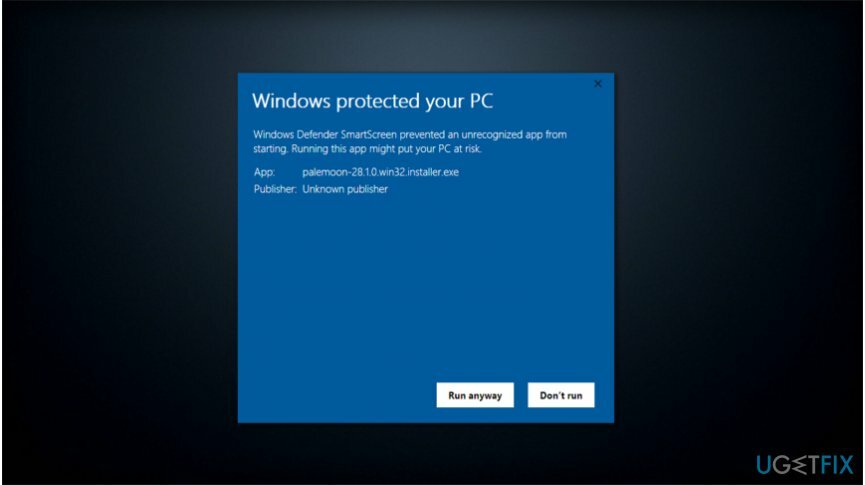
Тем не менее, Windows SmartScreen - полезная функция, которая может помочь вам создать дополнительный уровень безопасности. Однако некоторые люди могут захотеть узнать, как отключить Windows SmartScreen и избавиться от надоедливых предупреждений. Обратите внимание, что мы рекомендуем оставить эту технологию включенной. Хотя, как его выключить, вы можете найти ниже.
Простые шаги по отключению SmartScreen в Windows 10 и 8
Чтобы восстановить максимальную производительность вашего компьютера, вам необходимо приобрести лицензионную версию Reimage Reimage программное обеспечение для ремонта.
Если вы решили отключить Windows SmartScreen, вам следует приобрести профессиональный антивирус, чтобы обезопасить свой компьютер. Пожалуйста, скачайте его с официального сайта и убедитесь, что в нем включена постоянная защита. Кроме того, ReimageСтиральная машина Mac X9 - отличный инструмент для исправления вирусных повреждений в случае заражения вашего компьютера.
Отключить SmartScreen в Windows 8
Чтобы восстановить максимальную производительность вашего компьютера, вам необходимо приобрести лицензионную версию Reimage Reimage программное обеспечение для ремонта.
- Нажмите Клавиша Windows + R и введите Панель управления;
- Как только он откроется, перейдите к Система и безопасность > Центр событий;
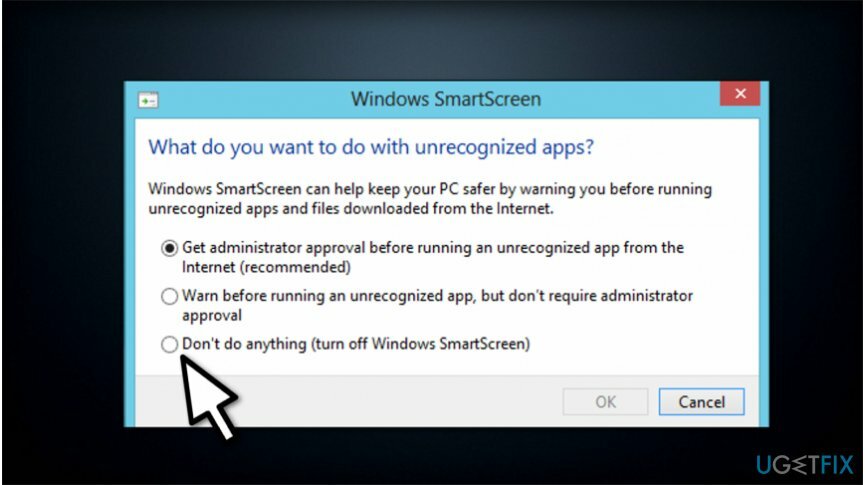
- Находить Изменить настройки Windows SmartScreen кнопку на левой панели и щелкните по ней;
- Поставьте отметку рядом с Ничего не делайте (выключите Windows SmartScreen) и нажмите В ПОРЯДКЕ.
Отключите SmartScreen в Windows 10
Чтобы восстановить максимальную производительность вашего компьютера, вам необходимо приобрести лицензионную версию Reimage Reimage программное обеспечение для ремонта.
- Тип Центр безопасности Защитника Windows в меню поиск и нажмите на ярлык;
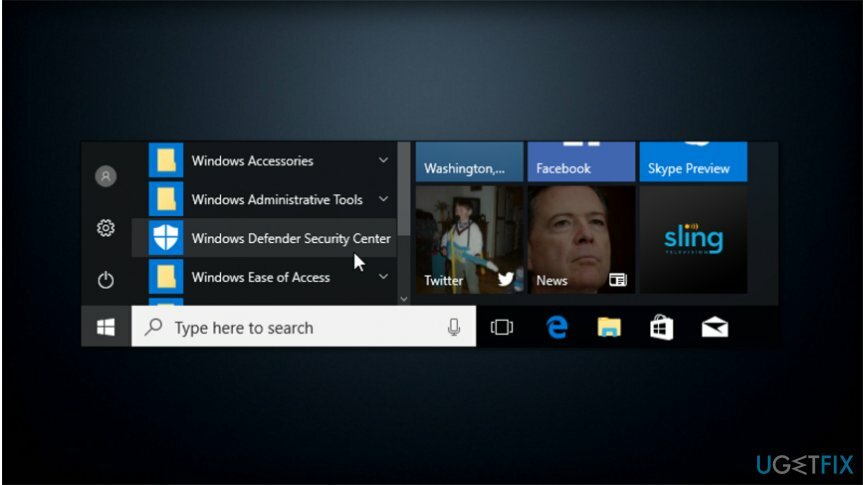
- Найдите и нажмите Управление приложениями и браузером;
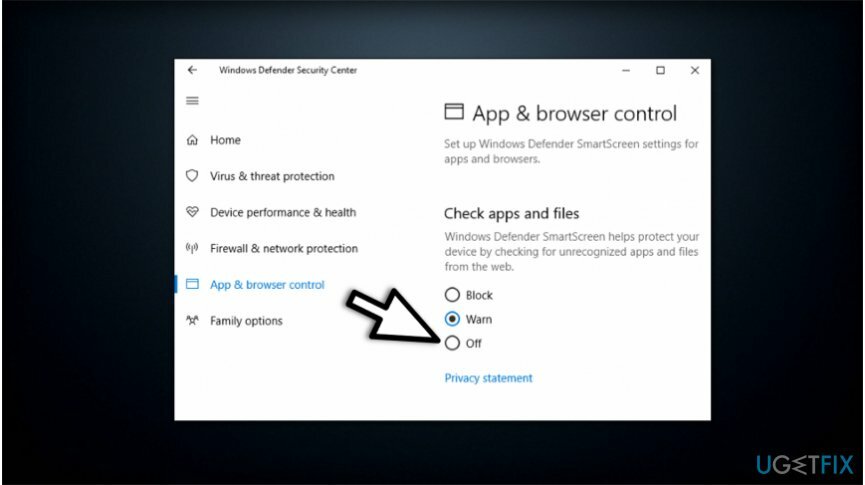
- Выбирать Выключенный ниже Проверьте опцию приложений и файлов.
Оптимизируйте свою систему и сделайте ее более эффективной
Оптимизируйте свою систему прямо сейчас! Если вы не хотите проверять свой компьютер вручную и пытаться найти проблемы, которые замедляют его работу, вы можете использовать программное обеспечение для оптимизации, указанное ниже. Все эти решения были протестированы командой ugetfix.com, чтобы убедиться, что они помогают улучшить систему. Чтобы оптимизировать ваш компьютер одним щелчком мыши, выберите один из следующих инструментов:
Предложение
сделай это сейчас!
Скачатьоптимизатор компьютераСчастье
Гарантия
сделай это сейчас!
Скачатьоптимизатор компьютераСчастье
Гарантия
Если вы не удовлетворены Reimage и считаете, что он не смог улучшить ваш компьютер, не стесняйтесь обращаться к нам! Сообщите нам все подробности, связанные с вашей проблемой.
Этот запатентованный процесс восстановления использует базу данных из 25 миллионов компонентов, которые могут заменить любой поврежденный или отсутствующий файл на компьютере пользователя.
Для восстановления поврежденной системы необходимо приобрести лицензионную версию Reimage инструмент для удаления вредоносных программ.

VPN имеет решающее значение, когда дело доходит до конфиденциальность пользователя. Онлайн-трекеры, такие как файлы cookie, могут использоваться не только платформами социальных сетей и другими веб-сайтами, но также вашим интернет-провайдером и правительством. Даже если вы примените самые безопасные настройки через веб-браузер, вас все равно можно будет отслеживать через приложения, подключенные к Интернету. Кроме того, браузеры, ориентированные на конфиденциальность, такие как Tor, не являются оптимальным выбором из-за пониженной скорости соединения. Лучшее решение для вашей максимальной конфиденциальности - это Частный доступ в Интернет - быть анонимным и безопасным в сети.
Программное обеспечение для восстановления данных - один из вариантов, который может вам помочь восстановить ваши файлы. После удаления файла он не исчезает в воздухе - он остается в вашей системе до тех пор, пока поверх него не записываются новые данные. Восстановление данных Pro это программа для восстановления, которая ищет рабочие копии удаленных файлов на вашем жестком диске. Используя этот инструмент, вы можете предотвратить потерю ценных документов, школьных заданий, личных фотографий и других важных файлов.